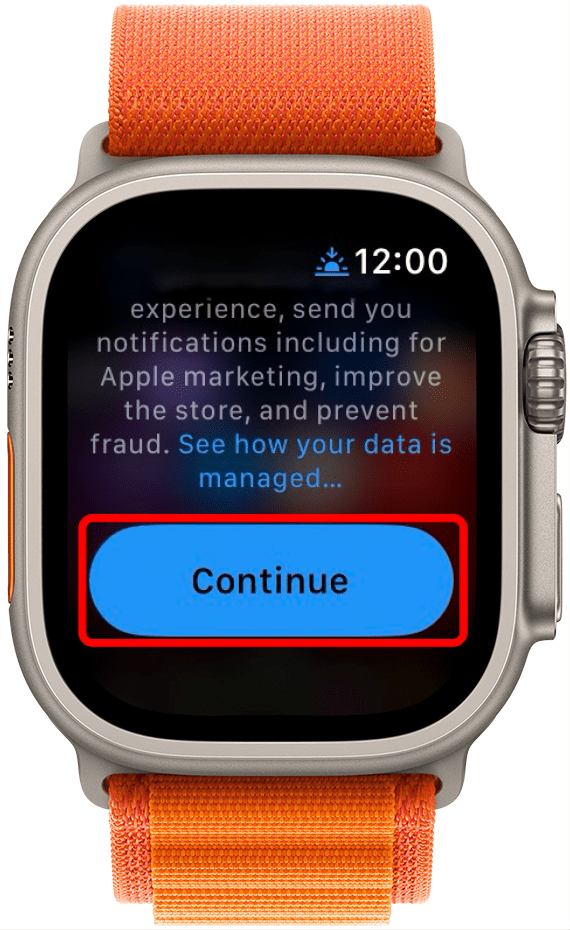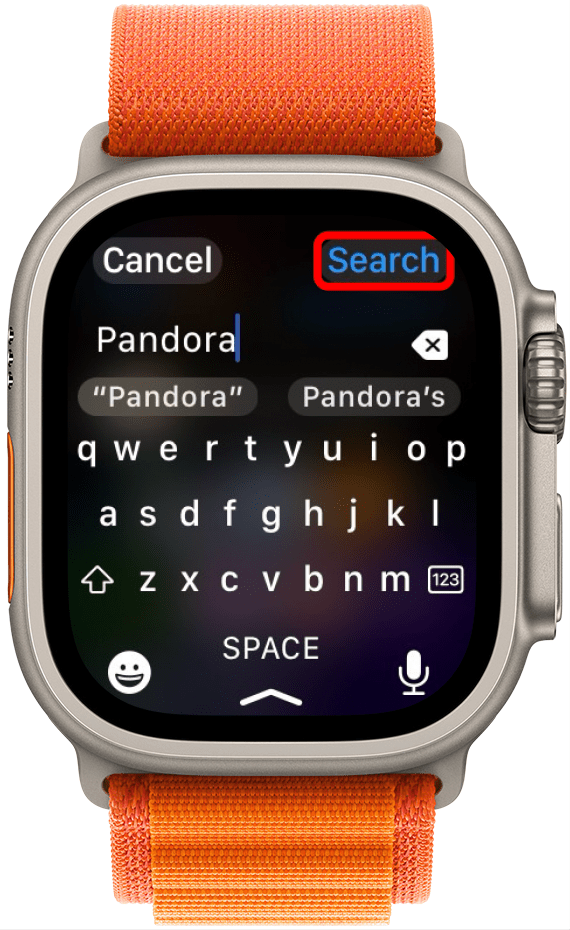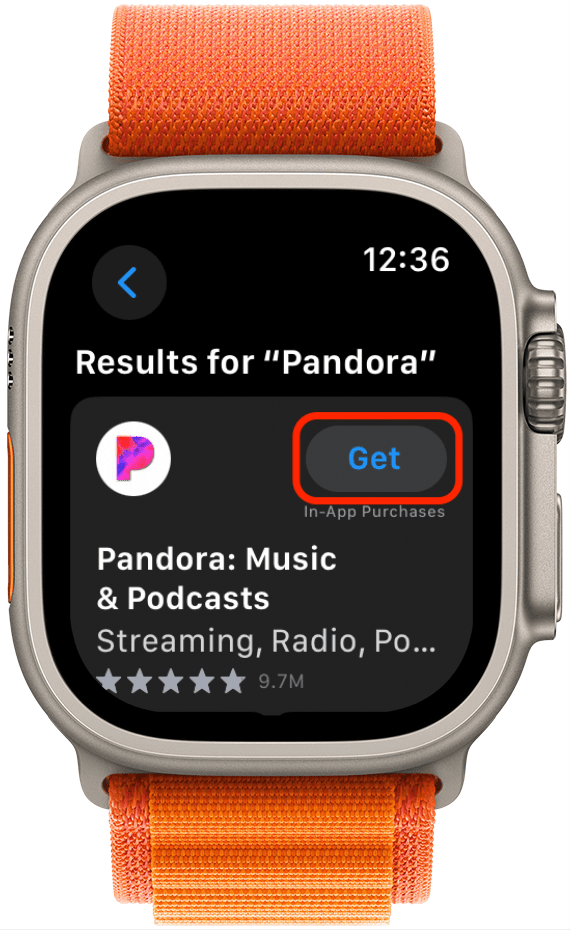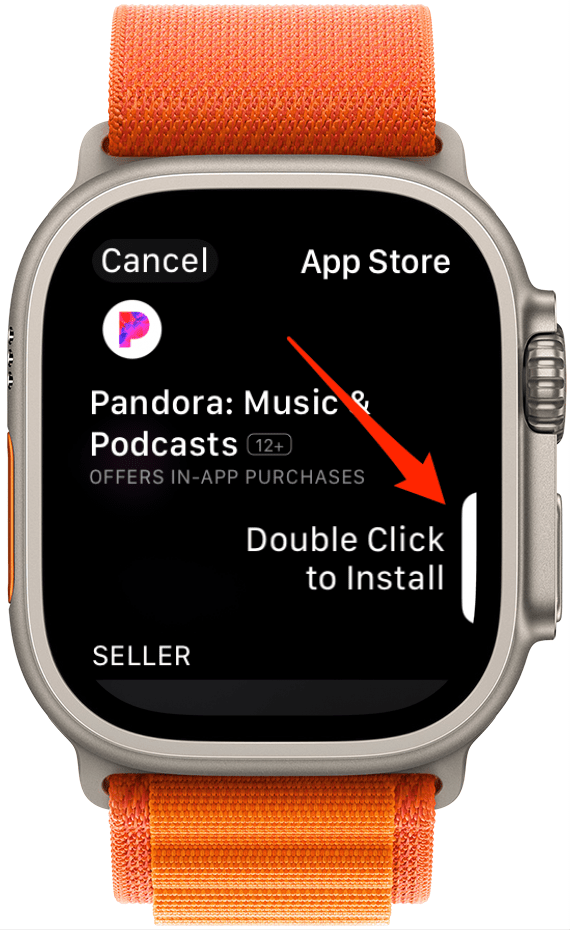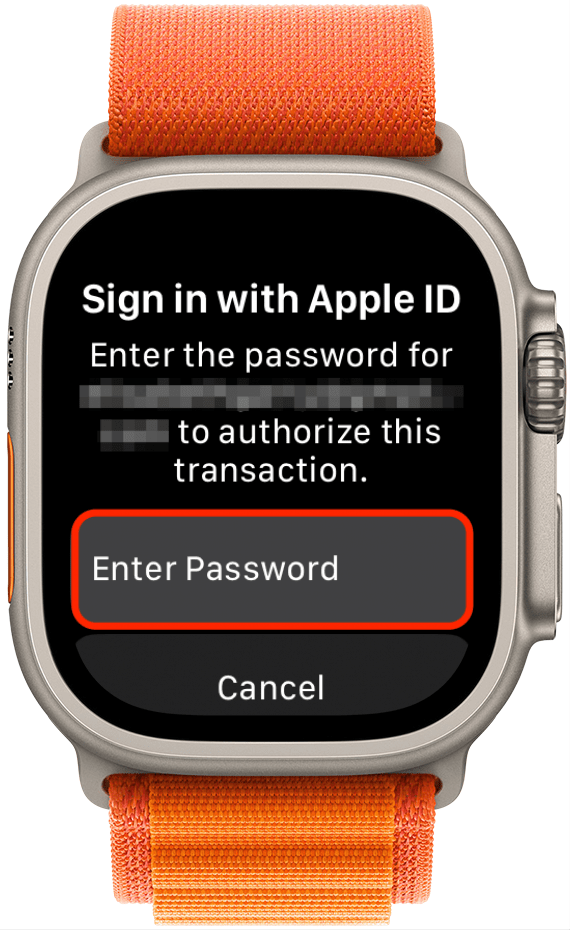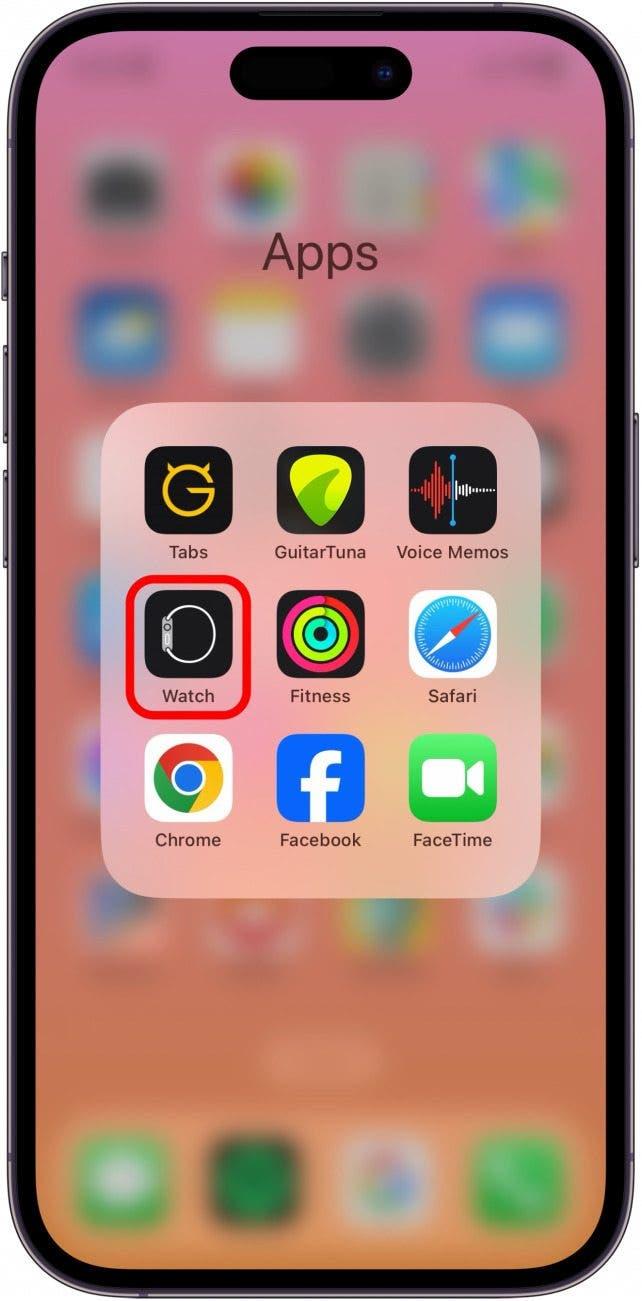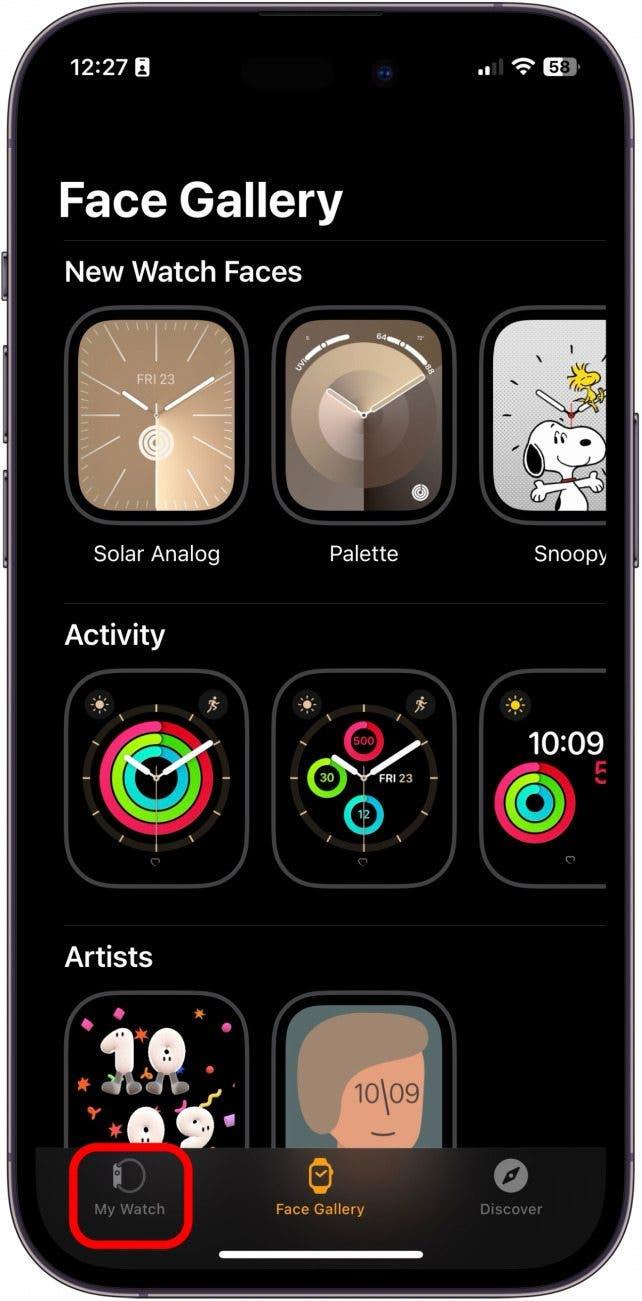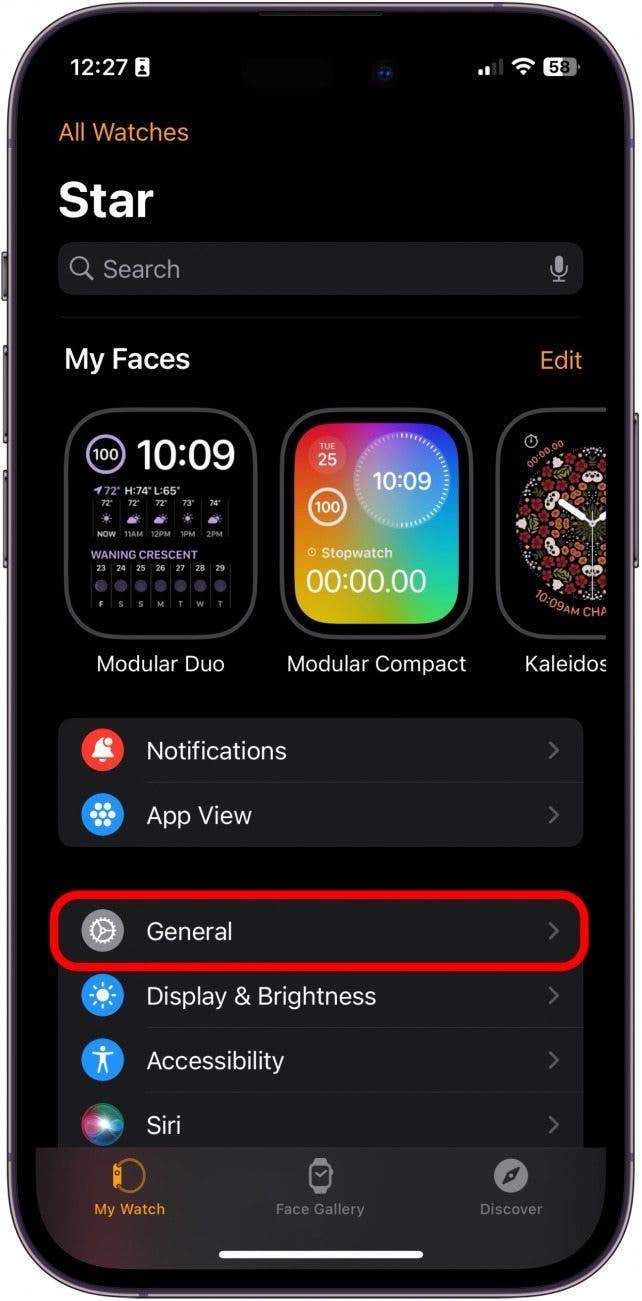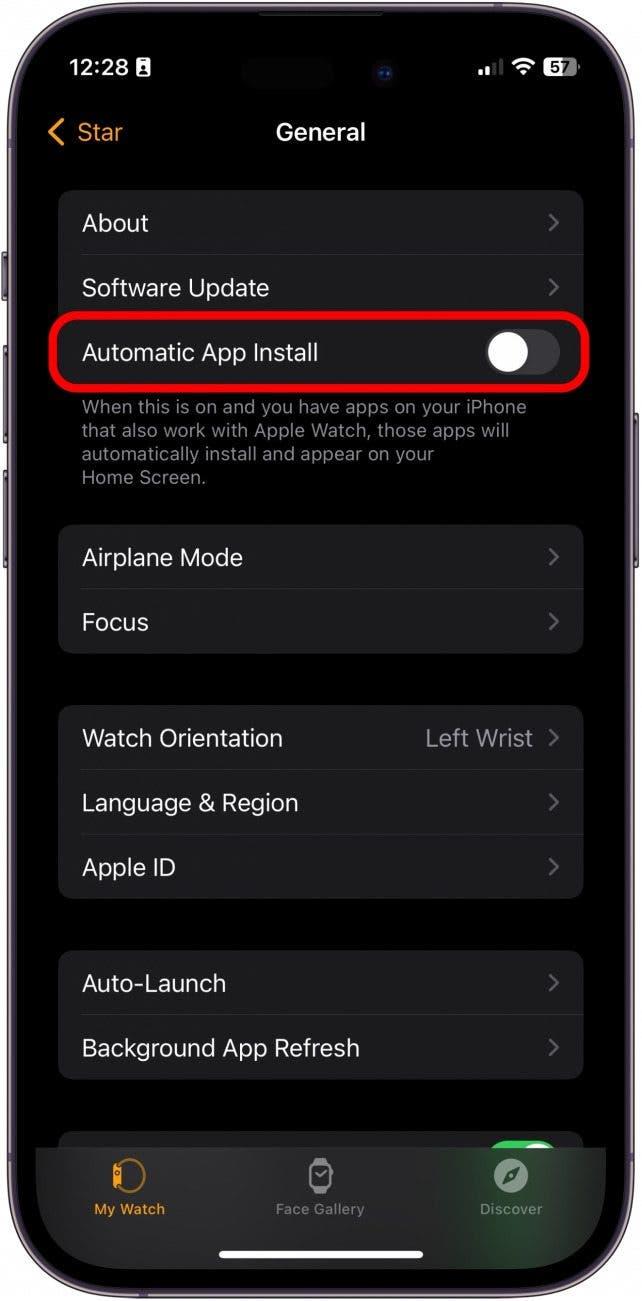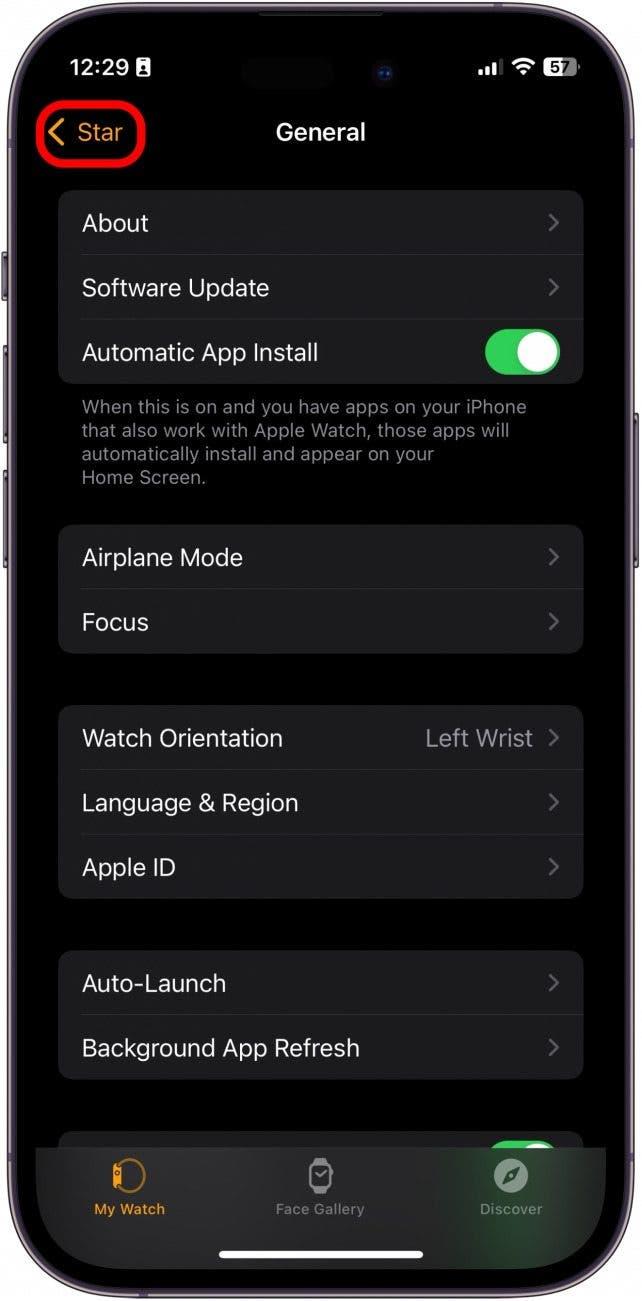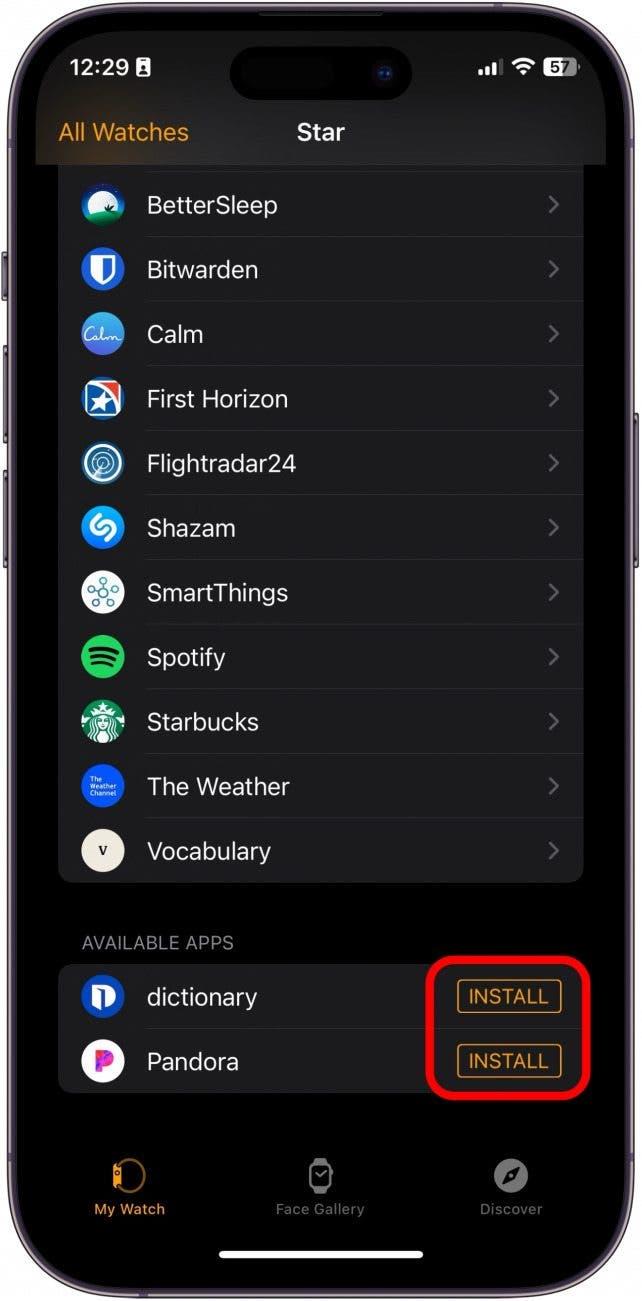La mayoría de las apps del Apple Watch deben descargarse a través del iPhone antes de poder descargarlas directamente de la App Store. Sin embargo, si ha descargado la app previamente y aún está en su iCloud, puede volver a descargarla en su Apple Watch sin necesidad de su iPhone. Pero, ¿sabía que puede descargar automáticamente la versión watchOS complementaria de una aplicación que haya añadido a su iPhone? También puede desactivar esta función y elegir sólo determinadas aplicaciones para descargarlas en su Apple Watch si desea ahorrar espacio. Aquí le explicamos cómo funciona.
Por qué le encantará este consejo:
- Elija activar o desactivar las descargas automáticas de aplicaciones complementarias para su Apple Watch.
- Descargue aplicaciones en su iCloud directamente desde la App Store a su Apple Watch sin utilizar su iPhone.
Cómo volver a descargar aplicaciones de la App Store en el Apple Watch
Requisitos del sistema
Este consejo requiere un Apple Watch con watchOS 9 o posterior y un iPhone con iOS 16 o posterior. Descubra cómo actualizarse al último sistema operativo.
Aunque necesita su iPhone para descargar la mayoría de las aplicaciones de la App Store en el Apple Watch, puede volver a descargar aplicaciones previamente descargadas en su Apple Watch incluso si su iPhone está fuera de su alcance. Si le gusta aprender sobre el uso de los dispositivos Apple, no deje de suscribirse a nuestro gratuito ¡Consejo del día!
 Descubra las funciones ocultas de su iPhoneObtenga un consejo diario cada día (con capturas de pantalla e instrucciones claras) para que pueda dominar su iPhone en sólo un minuto al día.
Descubra las funciones ocultas de su iPhoneObtenga un consejo diario cada día (con capturas de pantalla e instrucciones claras) para que pueda dominar su iPhone en sólo un minuto al día.
- En su Apple Watch, pulse App Store.

- Si es la primera vez que abre la App Store en su Apple Watch, pulse Continuar.

- Busque o seleccione una aplicación que desee descargar en su Apple Watch.

- Pulse Obtener.

- Pulse dos veces el botón lateral para instalar la app.

- Introduzca la contraseña de su ID de Apple para confirmar.

La app se volverá a descargar en su Apple Watch. Esto puede tardar unos minutos, así que sea paciente y no apague su Apple Watch.
Cómo activar o desactivar las descargas automáticas de la aplicación Companion
Cuando descargue una aplicación en su iPhone con esta función activada, si existe una versión de la aplicación para el Apple Watch, se añadirá automáticamente a la biblioteca de aplicaciones de su Apple Watch. Esta es una gran característica para la comodidad de tener muchas aplicaciones similares en ambos dispositivos. Sin embargo, puede optar por ahorrar almacenamiento en su Apple Watch o simplemente desordenar las aplicaciones que tiene instaladas en el reloj. A continuación le explicamos cómo activar y desactivar esta función.
- En su iPhone, abra la aplicación Apple Watch.

- Pulse Mi reloj.

- Pulse General.

- Active o desactive la instalación automática de aplicaciones, según sus preferencias.

- Pulse el botón Atrás.

- En Aplicaciones disponibles, pulse Instalar junto a las aplicaciones que desee en su Apple Watch.